Wie die ZWEIFAKULTÄT Funktion in Excel verwenden
In diesem Artikel erfahren Sie, wie Sie die Funktion FACTDOUBLE in Excel verwenden. Die Funktion FACTDOUBLE ist ein mathematischer Operator, mit dem das doppelte Faktor einer Zahl ermittelt wird. FACTDOUBLE einer Zahl (n) wird unter Verwendung der folgenden Showformel berechnet. N (gerade) = 2 x 4 x 6 x 8 x…. x (n-2) x n N (ungerade) = 1 x 3 x 5 x 7 x…. x (n-2) x n Die Funktion FACTDOUBLE gibt das doppelte Faktor der eingegebenen Nummer zurück. Die Funktion FACTDOUBLE nimmt das Produkt alternativer Zahlen und steigt auf den Wert n Syntax:
=FACTDOUBLE (number)
Lassen Sie uns diese Funktion anhand eines Beispiels verstehen.
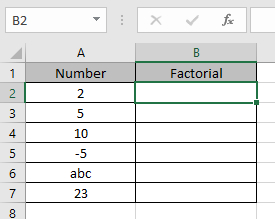
Hier haben wir einige Werte, die wir der Funktion zur Verfügung stellen und um zu sehen, was die Funktion zurückgibt. Verwenden Sie die Formel:
=FACTDOUBLE(A2)
A2: number Hier wird das Argument zur Formel als Zellreferenz verwendet.
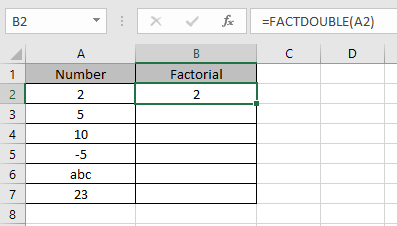
Wie Sie sehen können, gibt die Formel zurück. Das doppelte Faktor der Zahl 2 ist 2. Kopieren Sie nun die Formel mit Strg + D in andere Zellen.
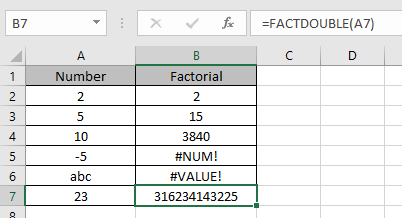
Dies sind die Ergebnisse, die von der Funktion FACTDOUBLE zurückgegeben werden.
Verwenden Sie die FACTDOUBLE-Funktion mit anderen Funktionen, um Ergebnisse zu erhalten. Anmerkungen:
-
Die Funktion gibt #NUM zurück! Fehler, wenn das Argument für die Funktion negative Zahlen oder Text ohne Anführungszeichen ist.
-
Die Funktion gibt #VALUE zurück! Fehler, wenn das Argument für die Funktion Text mit Anführungszeichen oder Text in einer Zellreferenz ist.
-
Wenn die Zahl dezimal ist, schneidet Excel sie in eine Ganzzahl ab und gibt dann den Wert zurück. Ich hoffe, Sie haben verstanden, wie die FACTDOUBLE-Funktion und die verweisende Zelle in Excel verwendet werden. Weitere Artikel zur Excel-Funktion finden Sie hier. Bitte zögern Sie nicht, Ihre Anfrage oder Ihr Feedback zu dem oben genannten Artikel zu äußern.
In Verbindung stehender Artikel:
link: / mathematische-funktionen-wie-man-die-fakten-funktion-in-excel benutzt [wie man die FACT-Funktion in Excel benutzt] `link: / mathematische-funktionen-excel-power-funktion [wie man Verwenden Sie die Excel POWER-Funktion] `
Beliebte Artikel:
link: / Tastatur-Formel-Verknüpfungen-50-Excel-Verknüpfungen-zur-Steigerung-Ihrer-Produktivität [50 Excel-Verknüpfungen zur Steigerung Ihrer Produktivität]
link: / excel-date-and-time-wie-man-die-jetzt-funktion-in-excel benutzt [wie man die VLOOKUP-Funktion in Excel benutzt]
link: / excel-datum-und-zeit-wie-man-die-jetzt-funktion-in-excel benutzt [wie man COUNTIF in Excel 2016 benutzt]
link: / excel-date-and-time-wie-man-die-jetzt-funktion-in-excel benutzt [wie man die SUMIF-Funktion in Excel benutzt]